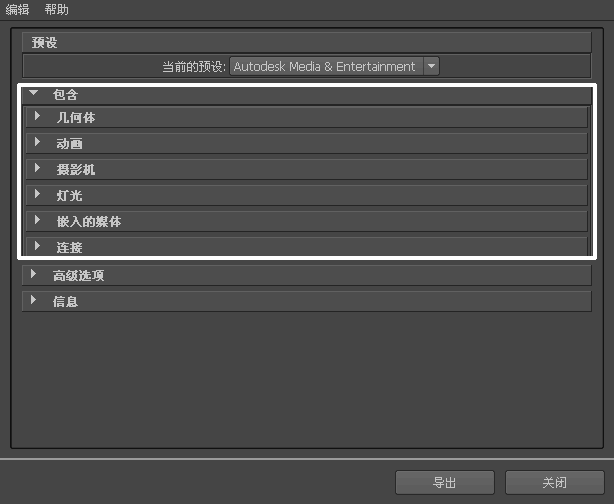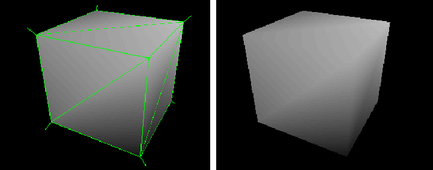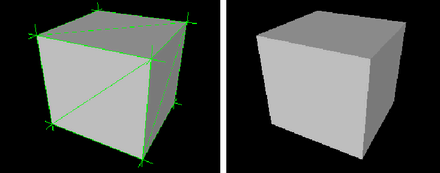通过卷展栏,您可以决定从主机应用程序进行导出时,插件应用于场景的数据和转化。
-
-
激活此选项后,Maya FBX 插件会将边信息转化为,并在导出文件时一起将其导出。
如果禁用此选项,边信息不会转化为。
注意 FBX Collada 导出器不会从 3ds Max 中导出数据。因此,FBX Collada 导入器在导入过程中会生成。
-
-
激活此选项可以基于边连续性分割几何体顶点法线。顶点法线决定了多边形面之间的视觉平滑效果。它们反映了 Maya 如何在平滑明暗处理模式下渲染多边形。
该选项仅适用于早期的 MotionBuilder 工作流,可确保表面连续性的视觉逼真效果。通过它,您可以将硬边信息传输给 MotionBuilder。
此工作流是必需的,因为 MotionBuilder 2010 版及更早版本中存在不支持 ByPolygonVertex 法线的限制。
适用原因
使用此选项可在 MotionBuilder 中保持与 Maya 相同的硬边/软边外观。
如果 MotionBuilder 中不需要硬边,则无需使用该选项,因为该操作会复制顶点信息并转化几何体自身。您可以使用中的选项执行相反的操作,但是这可能会导致错误的 UV 纹理贴图,请参见此条目下面的注意事项。
如果使用的不是合并回工作流(将 FBX 合并到现有场景),使用此选项可能会导致将 FBX 文件重新导入到 Maya 中时生成错误的 UV 贴图。将您的 FBX 文件导入到原始 Maya 场景,以避免分割几何体存在几何体 UV 问题。
禁用选项的情况下进行导出时会在 MotionBuilder 2010 及更早版本中生成以下效果:
激活选项的情况下进行导出时会在 MotionBuilder 中生成以下效果:
注意
使用此选项可以永久改变应用于几何体的 UV 贴图。之后,UV 将正确地重新指定给新分割的几何体。将此几何体导入到空 Maya 场景时,存在 UV 限制:即,使用中的可能会导致错误的 UV 指定。
-
-
如果您希望 Maya FBX 插件根据网格的 UV 和法线信息创建切线和 Binormal 数据,请激活此选项。这样您就拥有了网格的切线空间表示形式,可将其用于高级渲染。
注意
您的几何体必须具有 UV 信息,否则 Maya FBX 插件无法创建切线和 Binormal。
执行此操作的原因
为网格中的每个顶点定义的局部坐标系(这种情况称为“切线空间”)时,导出切线和 binormal 数据十分有用。诸如法线贴图之类的高级渲染技术通常需要这样做。
Maya FBX 插件会读取 UV 数据,并将其用于为逐像素照明中的法线扰动计算切线空间数据。
-
-
通过选项,可以导出含有平滑网格属性的源网格。要导出源网格,请禁用 Maya 中的“平滑网格预览”(Smooth mesh Preview)属性,然后进行导出。
如果激活选项,将不镶嵌细分网格,且源导出时将含有数据。如果禁用选项,将镶嵌细分网格,且导出时将不含数据。
注意
如果在禁用 FBX 导出器的选项的情况下从 Maya 导出预览,则不会影响场景中的网格。获得的效果是文件中网格被镶嵌细分,而 Maya 场景中的原始源网格则未受到影响/未发生更改。
-
-
选项可以使您在导出过程中包含或排除。
由于包含可能会潜在地增加文件的大小,因此默认情况下此选项处于禁用状态,从而不会被导出。
必须激活此选项才可以导出。
-
-
激活该选项可以在导出过程中将所有几何体转化为定位器(虚拟对象)。
该选项通常用于仅包含动画的文件。导入到原始场景时,创建的文件会比较小,并且受的支持。
在这种情况下,插件只会将动画导入原始几何体,而不会将传入的 Null 对象添加到现有场景中。如果将同一文件导入新的场景中,插件导入 Null 对象时将应用动画。
-
-
该选项可用于在导出过程中将 NURBS 几何体转化为网格几何体。将场景导出到可能不支持 NURBS 的软件包时,该选项非常有用。
默认情况下,该选项设置为“NURBS”,这意味着插件不会应用任何转化,NURBS 几何体导出为 NURBS。
| 选项 |
功能 |
|
|
未应用任何转化。 |
|
|
基于 NURBS 显示设置转化几何体。 |
|
|
基于 NURBS 渲染设置转化几何体。 |
-
-
激活选项可以在 FBX 导出中保留 Maya 实例。如果禁用该选项,实例将转化为对象。
注意 Maya FBX 插件不支持复制输入连接。支持使用实例,但不支持复制输入。
-
-
激活选项,以便导出引用的资源及其内容。换句话说,导出容器以及与其关联的所有数据。如果激活选项,则在导出的 FBX 文件中引用项将变为对象。
注意
- 在导出 FBX 文件时,可以只使用选项。如果将此文件导入回 Maya 中,资源的内容也会被导入。禁用此选项,不会导出引用的资源的内容。
- FBX 不支持带变换的资源。
- 选项已添加到 Maya FBX 插件中,以便与 Maya 2009 版本及更高版本配合使用。有关 Maya 容器的详细信息,请参见 Maya 文档。
-
-
该选项会自动细化导出的多边形几何体。
注意此选项会影响多边形网格,而不影响 NURBS。
-
-
激活该选项可以导出在场景中找到的动画。
扩展该选项可以访问高级动画选项和功能。请参见动画。
-
-
激活此选项可以导出场景中包含的所有摄影机。
Maya FBX 插件导出文件中的摄影机设置,但不导出文件中与摄影机相关联的渲染设置。这样可以更改渲染结果,具体取决于在比较中所使用的源应用程序。有关此情况发生的原因的详细信息,请参见为何摄影机不一致?
注意
导出时,Maya 摄影机会转化为 FBX 摄影机类型以便实现互操作。
-
-
激活此选项可以导出文件中包含的所有灯光。Maya FBX 插件可以导出并转化灯光类型以确保 FBX 的互操作性。
Maya FBX 插件支持将、和类型导出到用于 Autodesk 3ds Max、Autodesk MotionBuilder 和其他 Autodesk 应用程序的 FBX。
-
-
激活该选项可以在 FBX 文件自身中包含(或嵌入)所有与场景相关的媒体。例如:纹理图像。
激活选项可以使 Maya FBX 插件在 FBX 文件中包括(嵌入)相关的媒体(如纹理),然后在导入时会将它提取到 文件夹中。Maya FBX 插件将嵌入的媒体复制到与 FBX 文件处于同一位置上的 <文件名>.fbm 文件夹中,并以 FBX 文件命名。由于该媒体包含于 FBX 文件自身中,所以会对文件大小产生影响。因此,仅在将 FBX 文件传输到接收者不会再访问其中的原始媒体源的位置的时候,使用该选项。
注意
当导入包含嵌入媒体的 FBX 文件时,嵌入的文件将提取到与 FBX 文件处于相同位置的文件夹中。如果您没有创建该新文件夹的写入权限,媒体文件将导入到用户的临时文件夹中,如 C:\Documents and Settings\<username>\Local
Settings\Temp。
如果禁用选项,Maya FBX 插件将在导出时存储关联媒体文件的相对和绝对路径。如果因故无法再访问路径,那么将导致出现问题。请确保可以访问关联的媒体,以确保能正确导入这些媒体文件。
注意
如果在 FBX 2010 版及更早版本中将文件导出为 ASCII 格式,则不会嵌入任何纹理。请参见类型。
执行此操作的原因
嵌入媒体可以确保在其他计算机上打开 FBX 文件时所有纹理都会保留并加载。如果在本地计算机上工作或通过确保指向媒体的路径不会更改的网络数据库工作,不需要执行此操作。
-
-
此选项将使 Maya FBX 插件导出选定对象,而不自动导出相关的所有输入连接。在 Maya 中,如果将当前选择导出到 FBX,则选项显示在 Maya FBX 导出器中。
如果此选项处于禁用状态,则在“导出当前选择”操作期间不会导出任何与选定对象相关联的输入连接。但是,如果此选项处于活动状态,则导出所有与选定对象相关联的输入连接。
默认情况下此选项处于活动状态,因此 Maya FBX 插件包含影响选定对象的任何对象。